Como alterar o nome de usuário e o nome de exibição do Twitch

Quer dar um novo começo ao seu perfil do Twitch? Veja como alterar o nome de usuário e o nome de exibição do Twitch com facilidade.
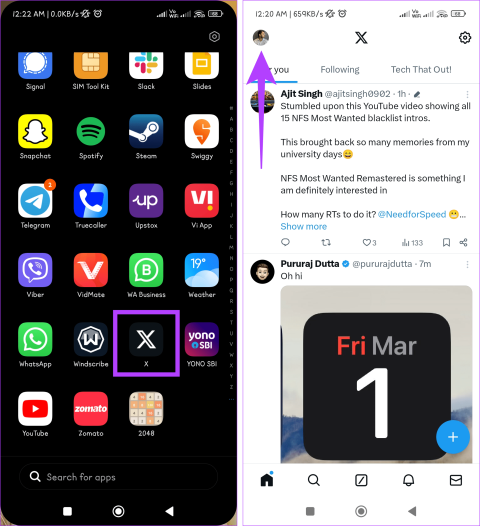
X (anteriormente Twitter) é um centro de conteúdo diversificado, oferecendo uma mistura de notícias, esportes, atualizações tecnológicas e acontecimentos globais. No entanto, o fluxo de comentários e menções de spam pode prejudicar sua experiência na plataforma. Não tenha medo, pois nós ajudamos você! Este guia orientará você nas etapas para bloquear respostas de spam e menções no X.
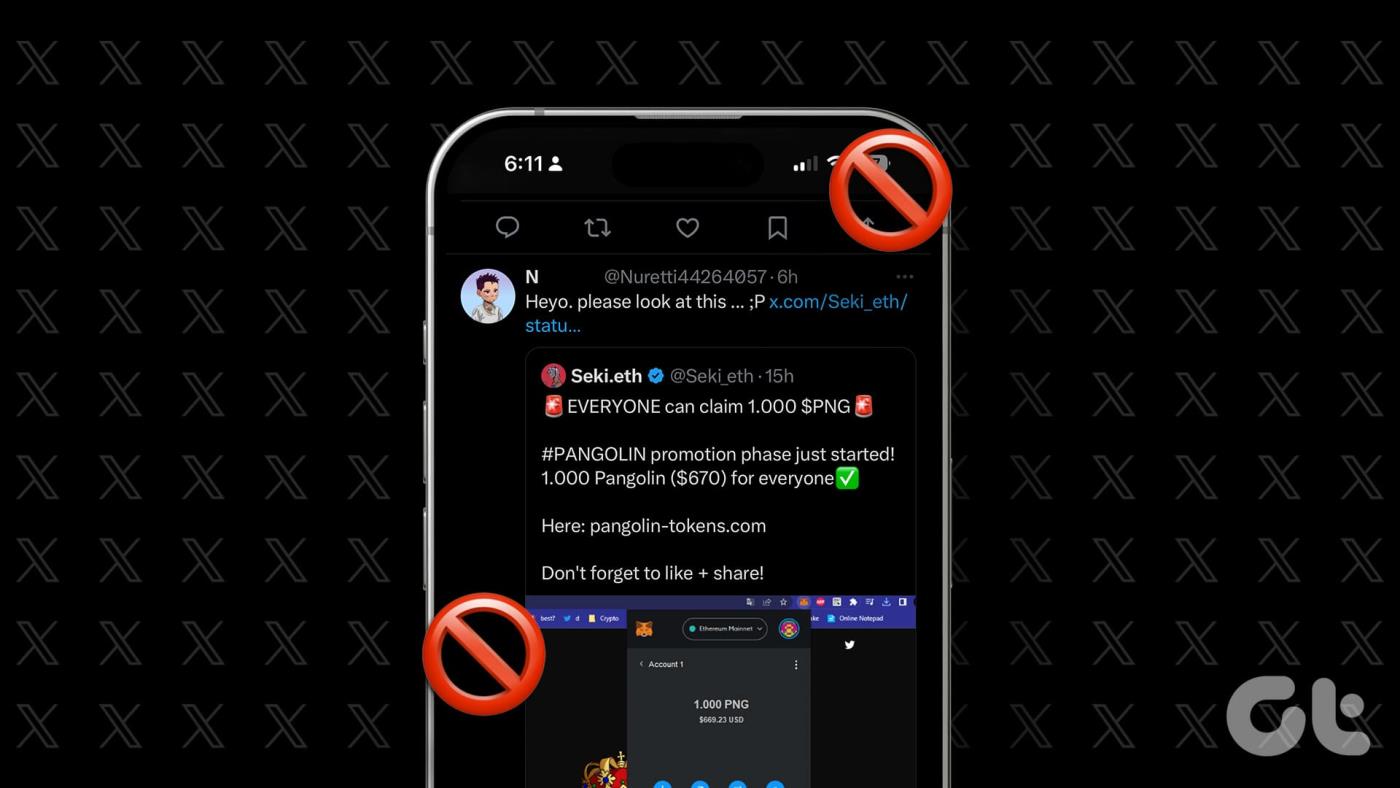
Infelizmente, comentários e menções de spam são uma realidade na Internet. Além disso, com o aumento da popularidade da plataforma e a introdução de bots, esta tornou-se mais vulnerável. Apesar das tentativas de Elon Musk de manter os bots no caminho, introduzindo assinaturas e verificações pagas, as respostas dos bots são muitas. Se isso te incomoda, siga em frente.
Silenciar palavras e frases é uma das ferramentas mais úteis para filtrar conteúdo indesejado – incluindo respostas de spam e menções no X. Embora não elimine o spam, pode reduzir significativamente o número de postagens de spam que você vê diariamente.
Ao impedir notificações e ocultar o conteúdo que contém esses termos, você pode se concentrar nas interações e no conteúdo que são importantes para você. Veja como silenciar palavras ou frases específicas em sua linha do tempo X:
Passo 1: Inicie o X no seu dispositivo e toque no ícone do seu perfil.

Passo 2: Toque no menu suspenso ao lado de ‘Configurações e suporte’, selecione ‘Configurações e privacidade’ e navegue até a seção ‘Privacidade e segurança’.

Etapa 3: Toque em ‘Silenciar e bloquear’ e selecione Palavras silenciadas.
Nota: Se for solicitado um aviso de isenção de responsabilidade, clique no botão Entendi.
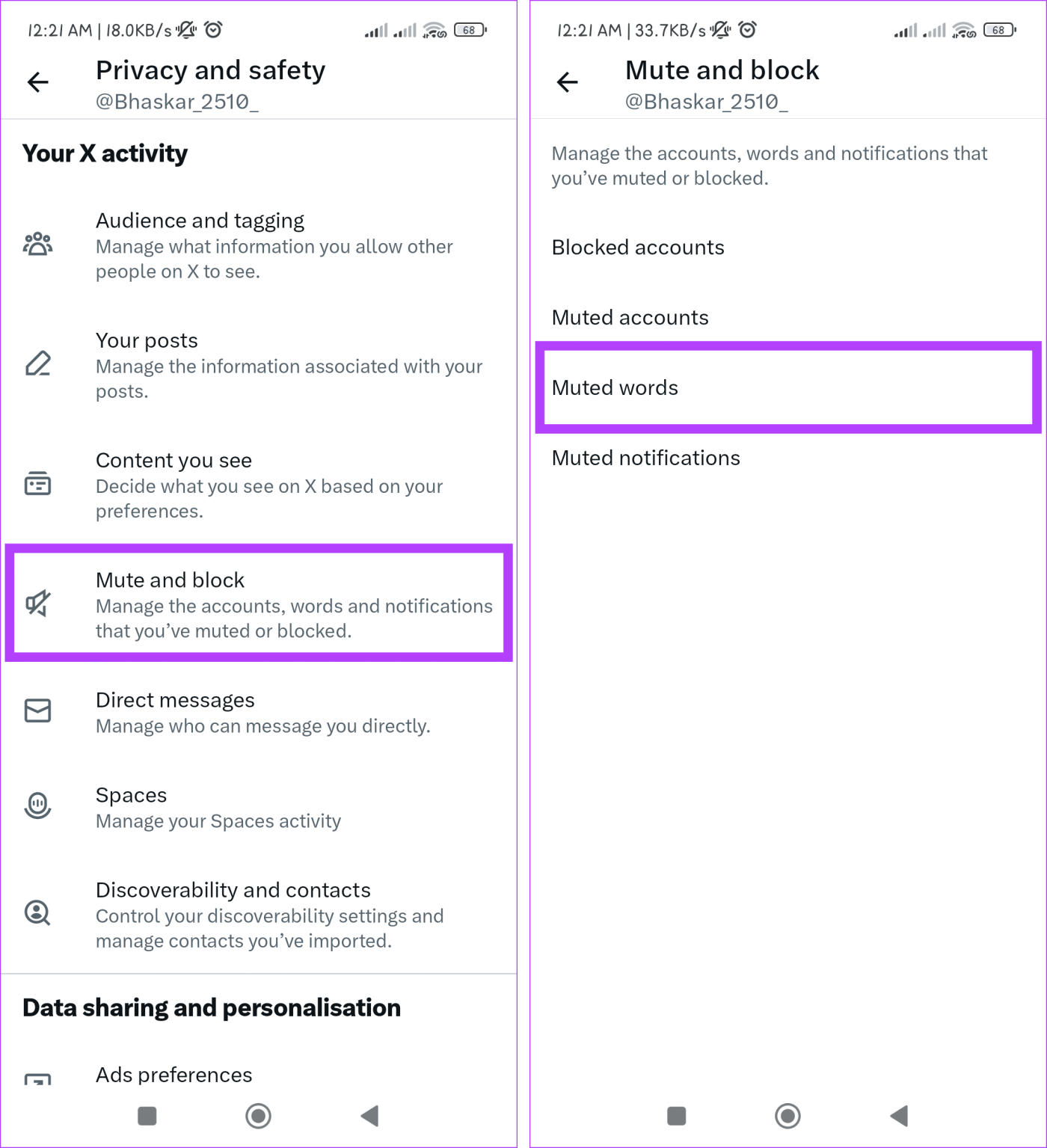
Passo 4: Toque no ícone + e, na caixa, digite a palavra ou frase que deseja silenciar. Ajuste as outras configurações ao seu gosto. Quando terminar, toque no botão Salvar para fazer alterações.
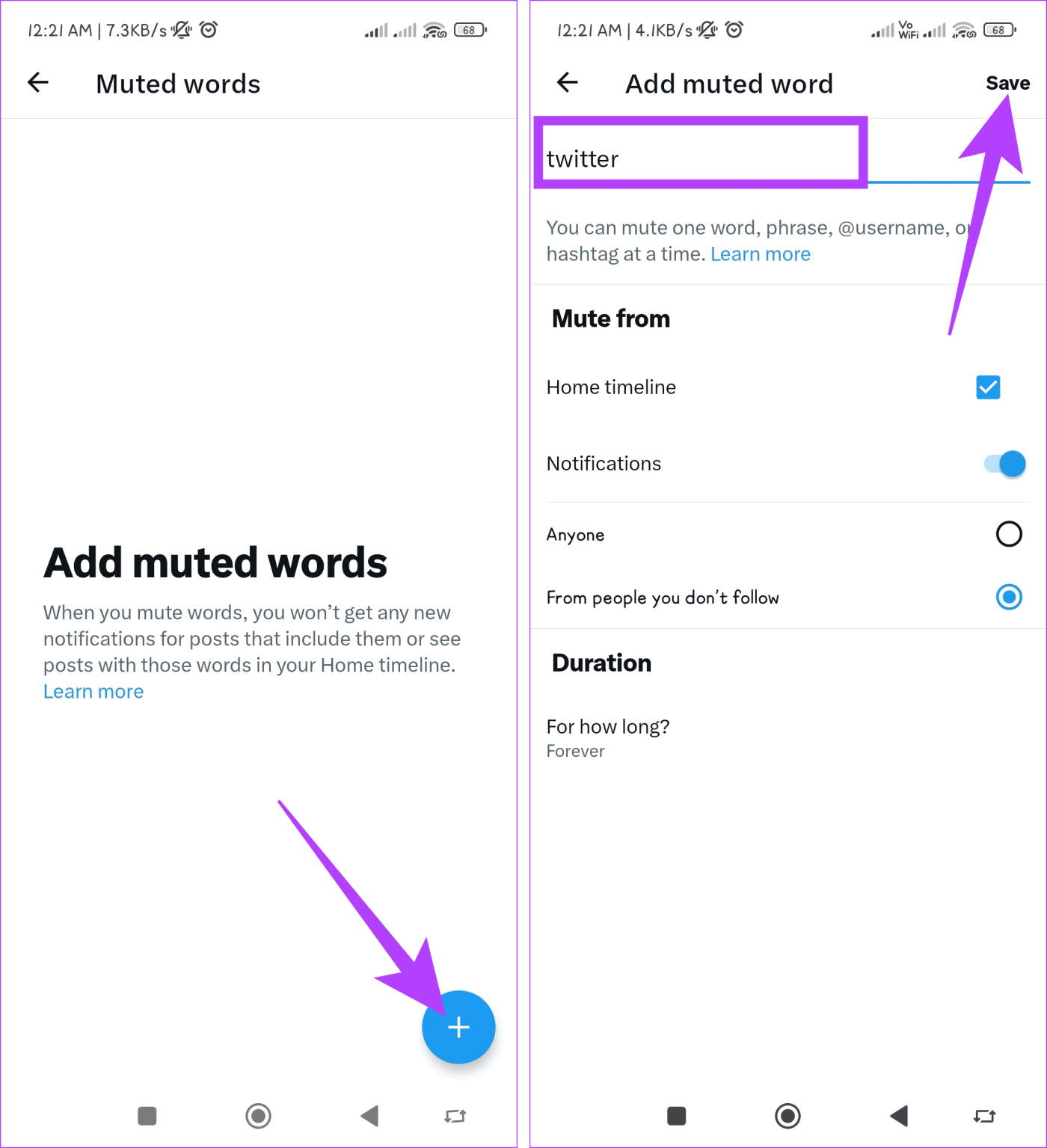
Leia também: Como consertar o X travado na tela de carregamento
Para spammers persistentes ou contas que continuam a assediá-lo, bloquear contas individuais oferece uma solução mais direta. Quando você bloqueia uma conta, eles não podem mais ver seu conteúdo, marcar você em postagens ou enviar mensagens.
Isso efetivamente cria uma barreira entre você e o usuário problemático, eliminando a capacidade dele de enviar spam para suas notificações ou atrapalhar sua experiência na plataforma. Siga as etapas abaixo para bloquear alguém no X:
Passo 1: Vá para X no seu dispositivo.
Passo 2: Localize a resposta de uma conta de spam e toque no ícone de três pontos.
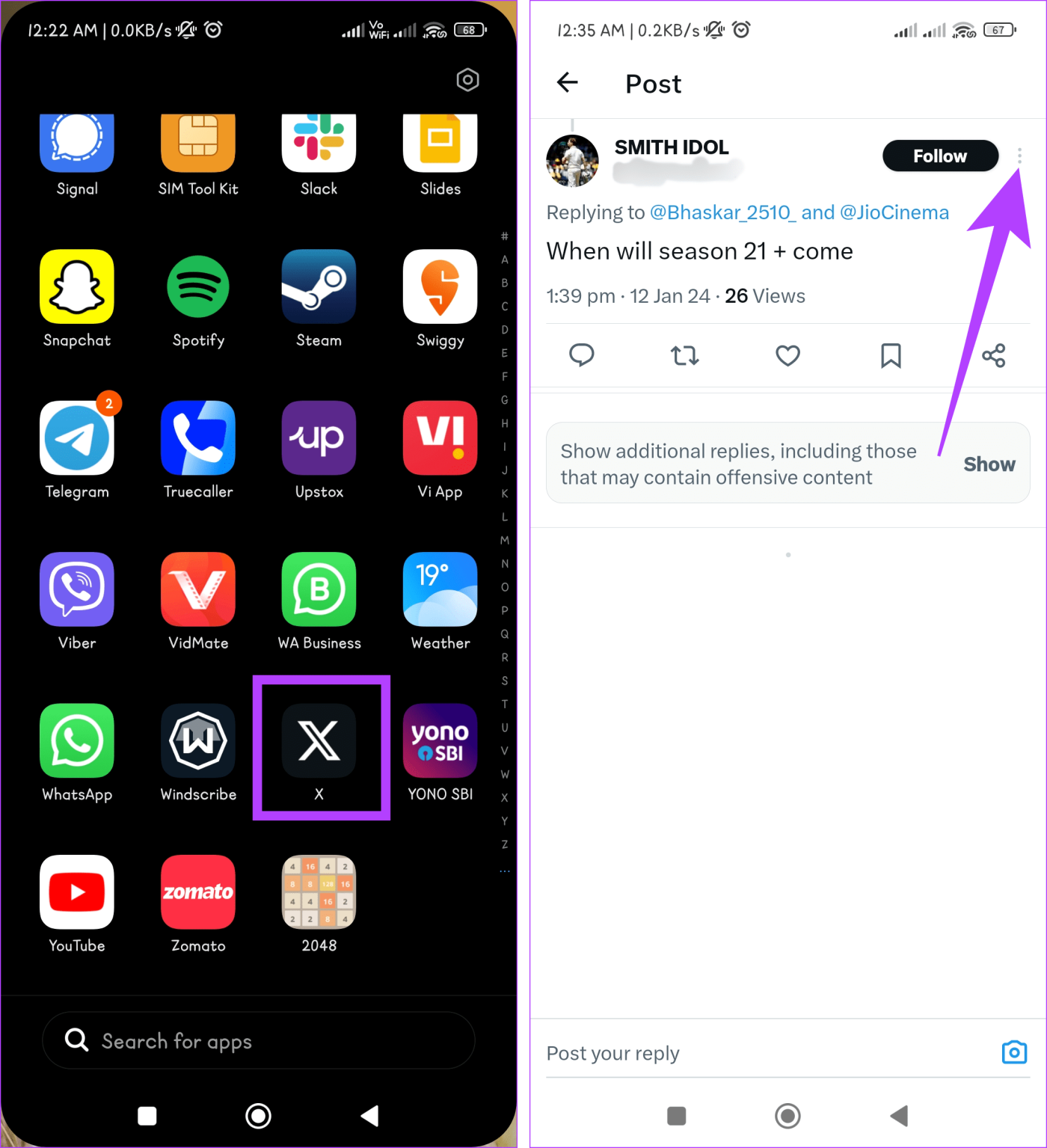
Passo 3: Escolha Bloquear @nomedeusuário nas opções e confirme selecionando Bloquear no menu pop-up.
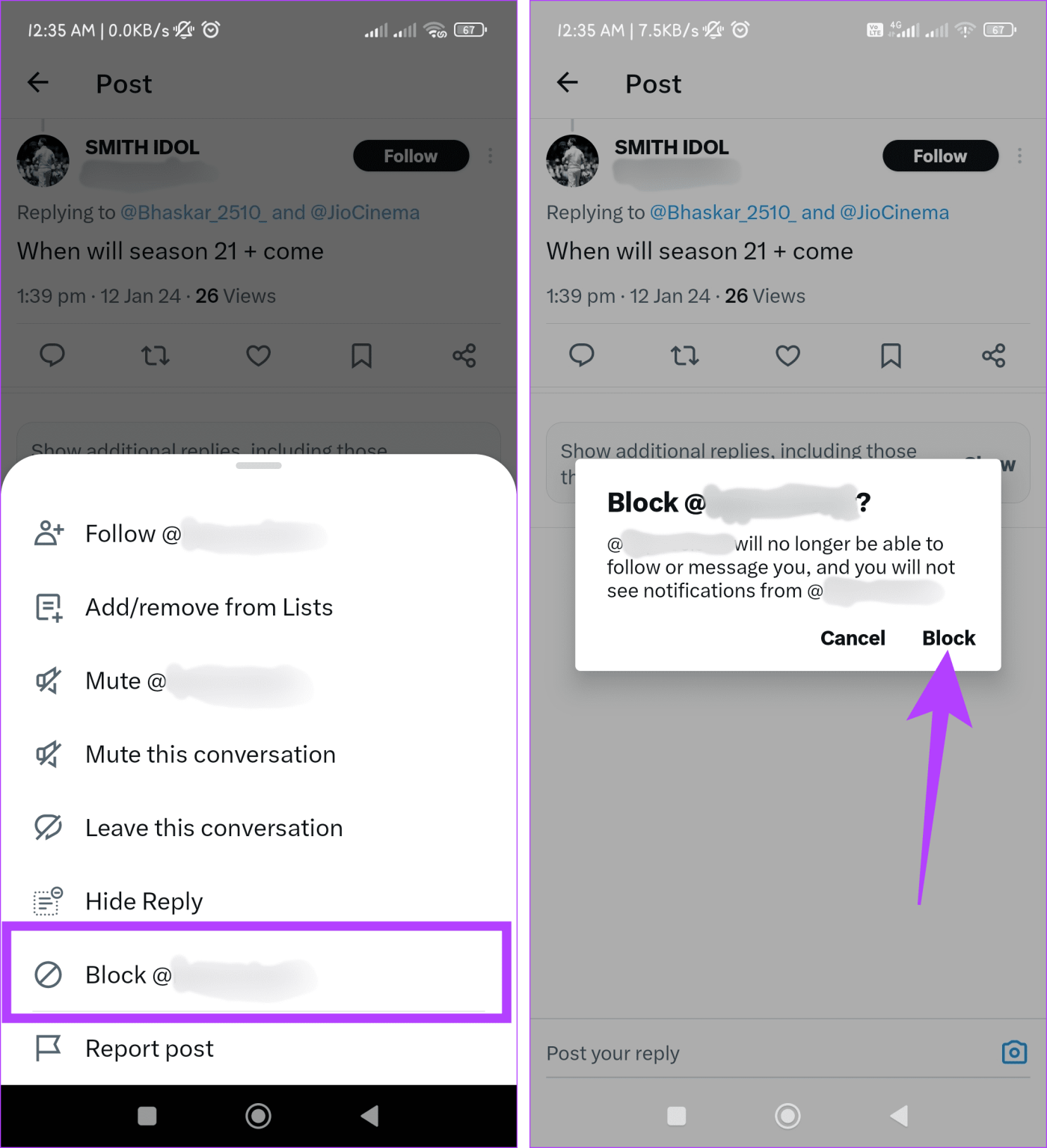
Leia também: Como bloquear ou bloquear alguém no X
Se você está lidando com muitos bots de spam irritantes no Twitter, isso pode ser opressor. As contas de spam operam por meio de listas automatizadas. Essas listas são usadas para direcionar usuários para menções e respostas.
Além disso, bloquear manualmente algumas postagens não resolverá o problema, pois esses bots nunca param e se concentram em determinadas postagens para enganar você. Aqui está o que você pode fazer para se livrar deles e impedir aquelas irritantes respostas de spam em suas postagens:
Passo 1: Abra o X.
Passo 2: Toque no ícone do seu perfil e escolha Listas.
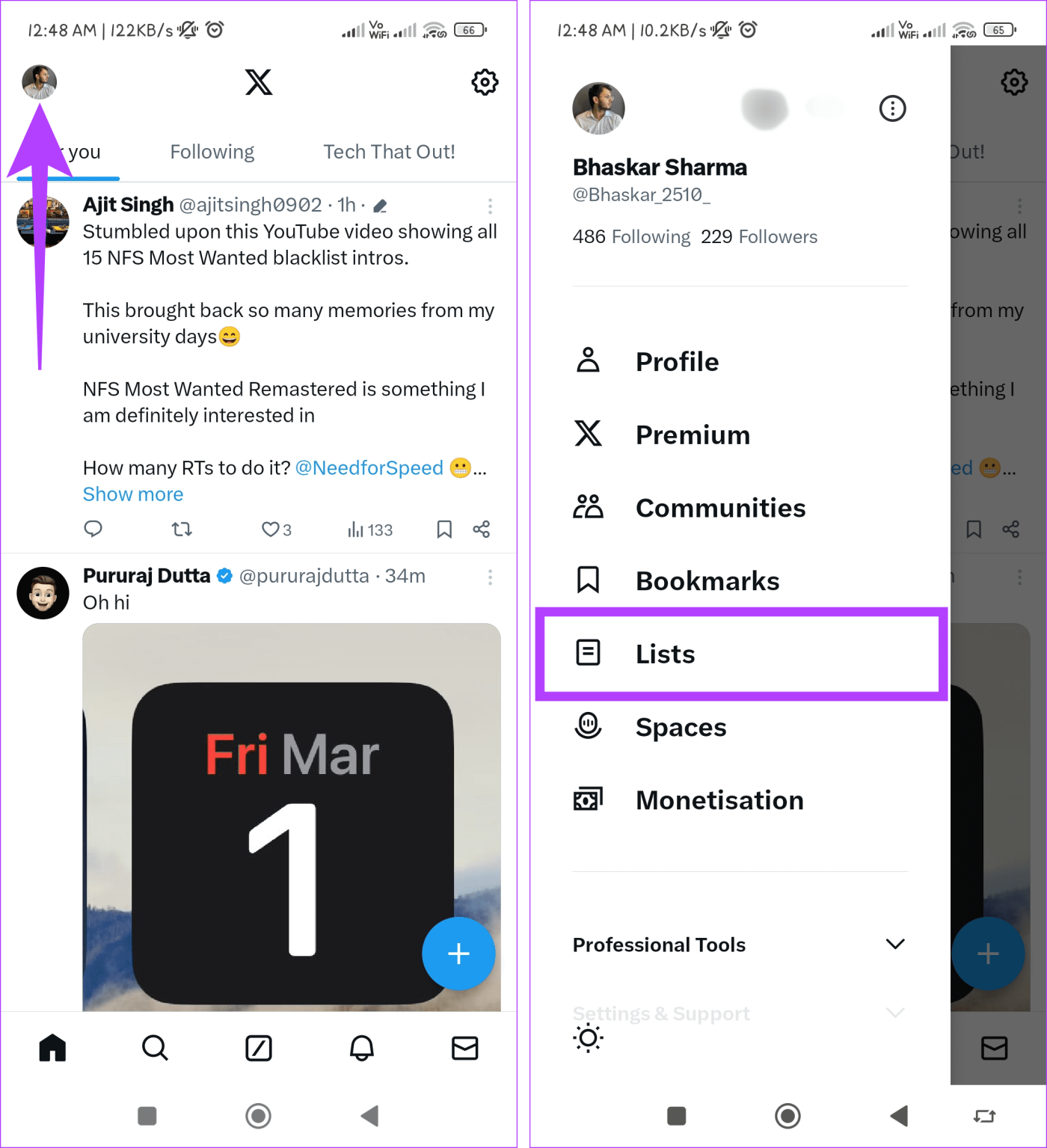
Etapa 3: toque no ícone de três pontos e selecione a opção ‘Listas em que você está’.
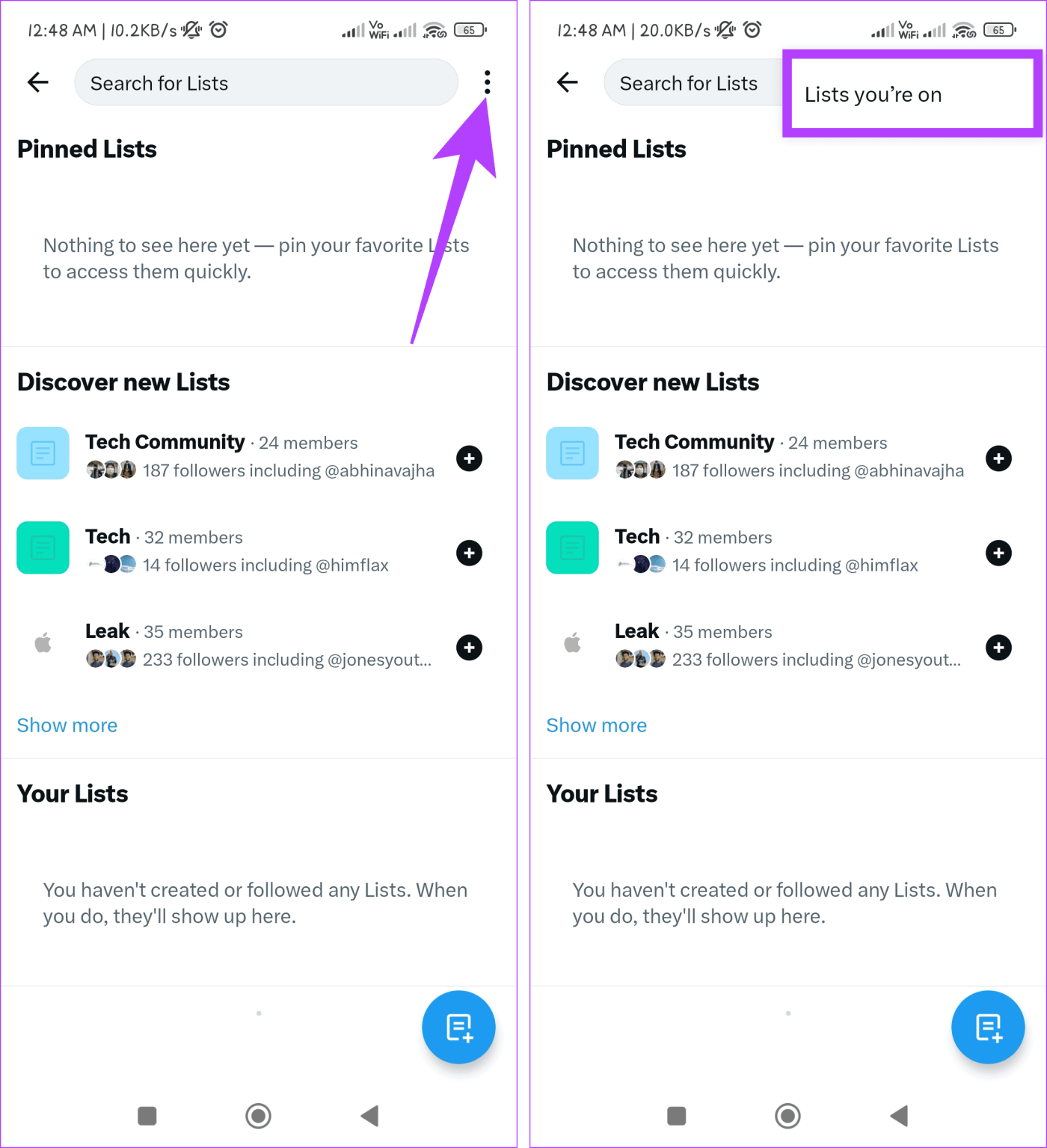
Passo 4: escolha uma lista da qual você não deseja mais fazer parte e clique no ícone de três pontos.
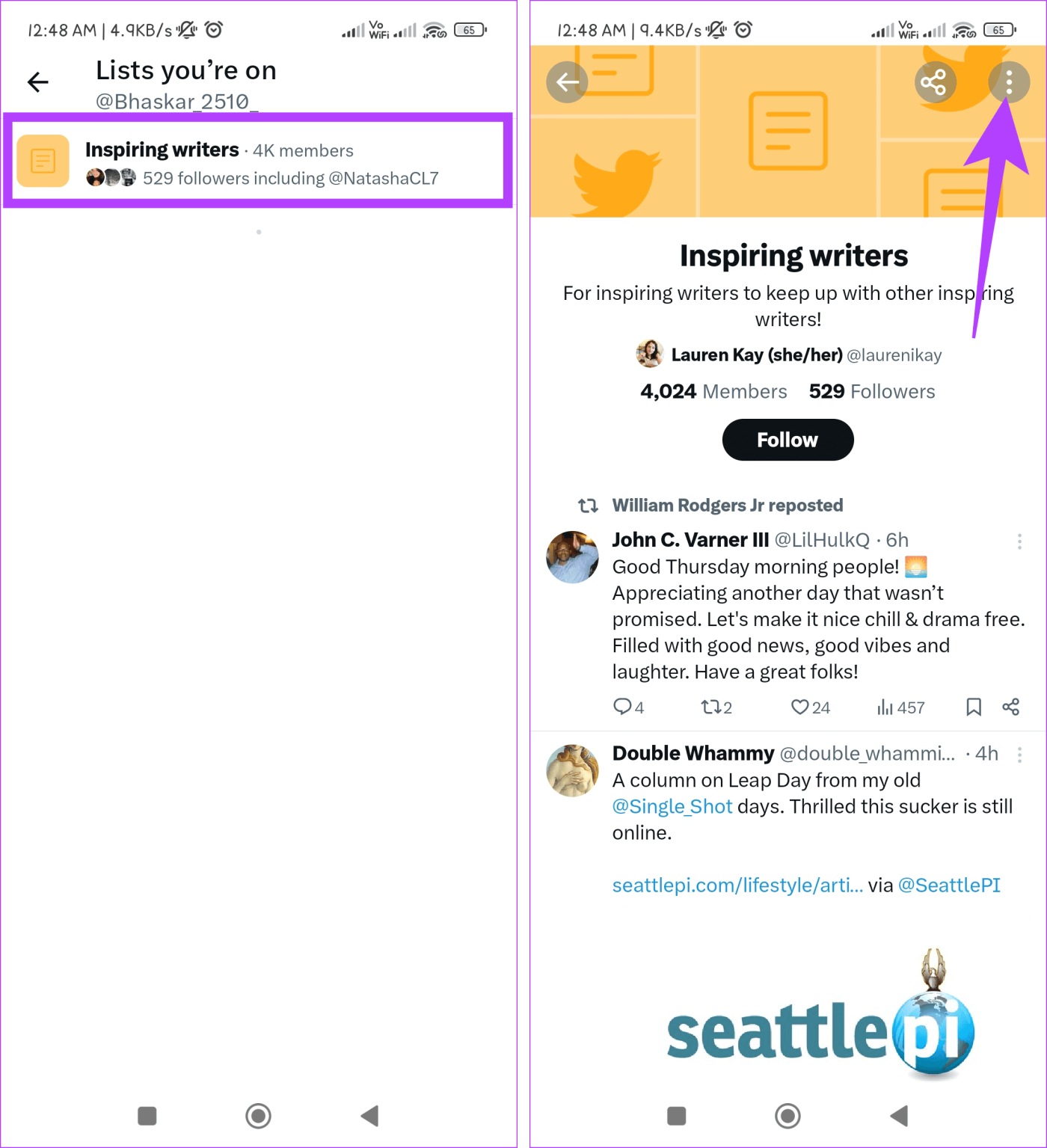
Etapa 5: Selecione Bloquear @nomedeusuário e confirme tocando em Bloquear no pop-up.
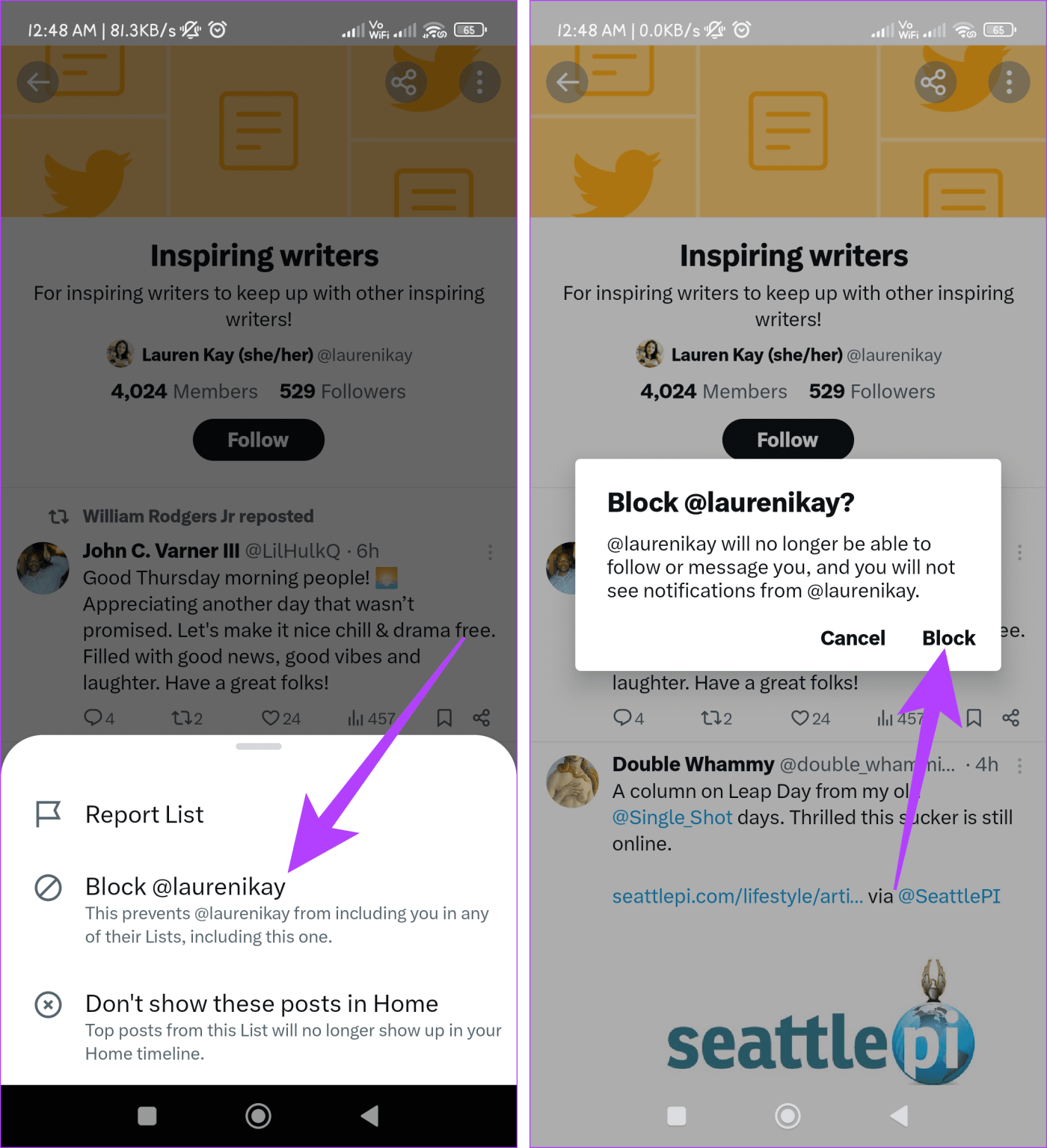
O Twitter oferece controle considerável sobre quem interage com seus tweets, permitindo refinar seu público e reduzir significativamente o potencial de spam e respostas indesejadas. Siga as etapas abaixo para impedir que bots de spam no X afetem suas postagens:
Passo 1: Navegue até X e toque no ícone +.
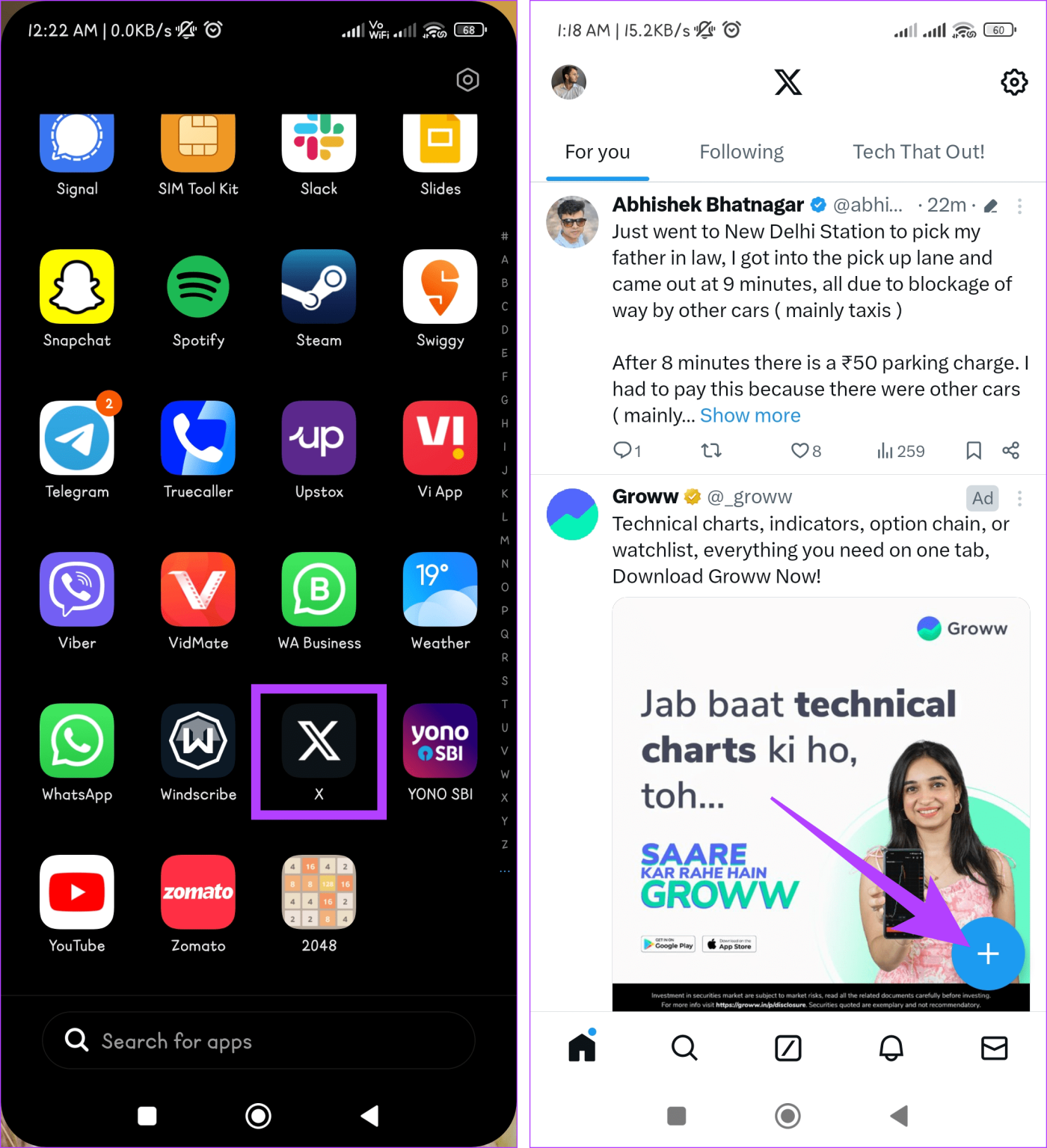
Passo 2: Selecione Postar e pressione ‘Todos podem responder’.
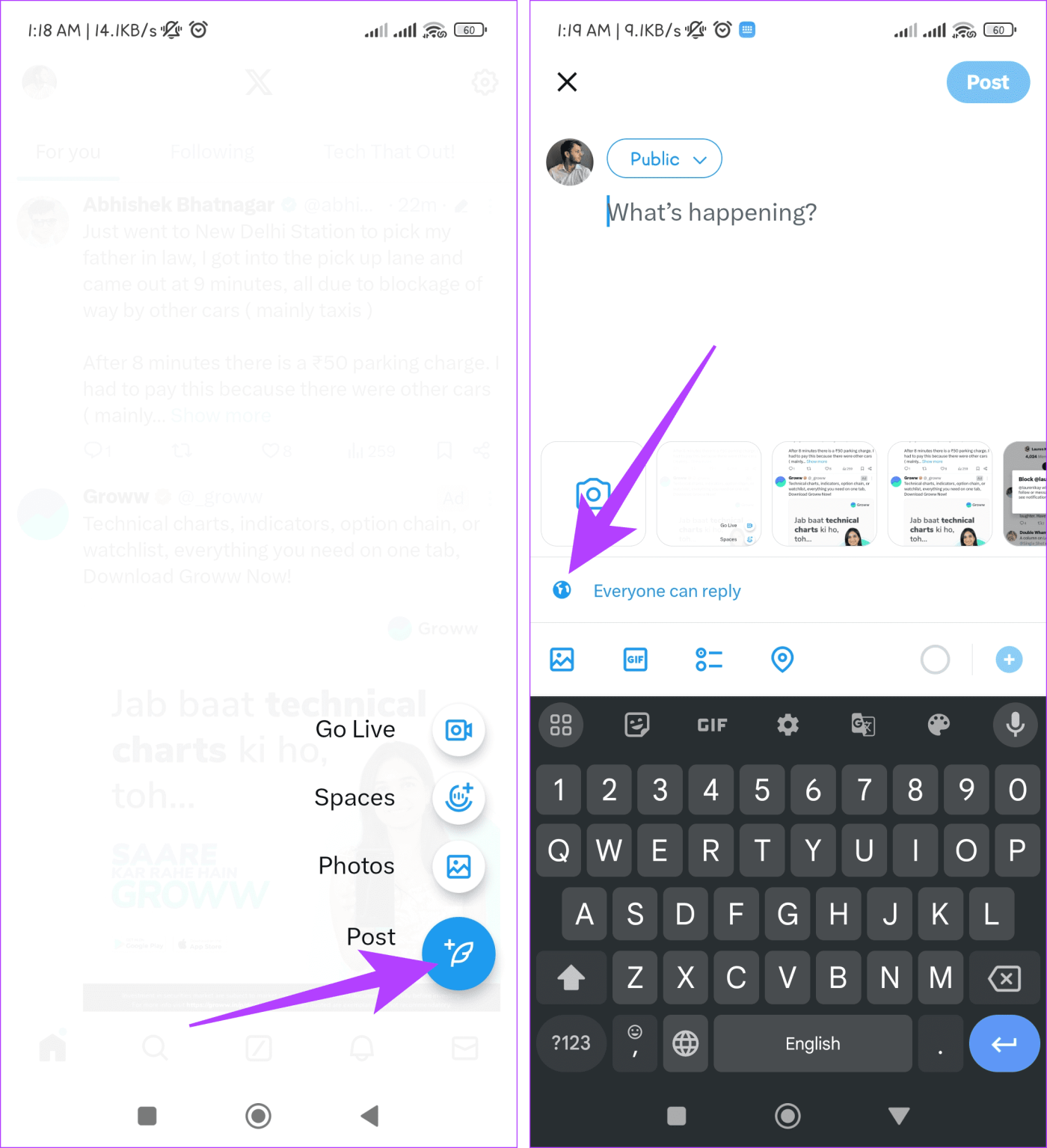
Etapa 3: Escolha uma das opções mencionadas abaixo na seção Quem pode responder:
Passo 4: Escreva o tweet e clique no botão Postar.
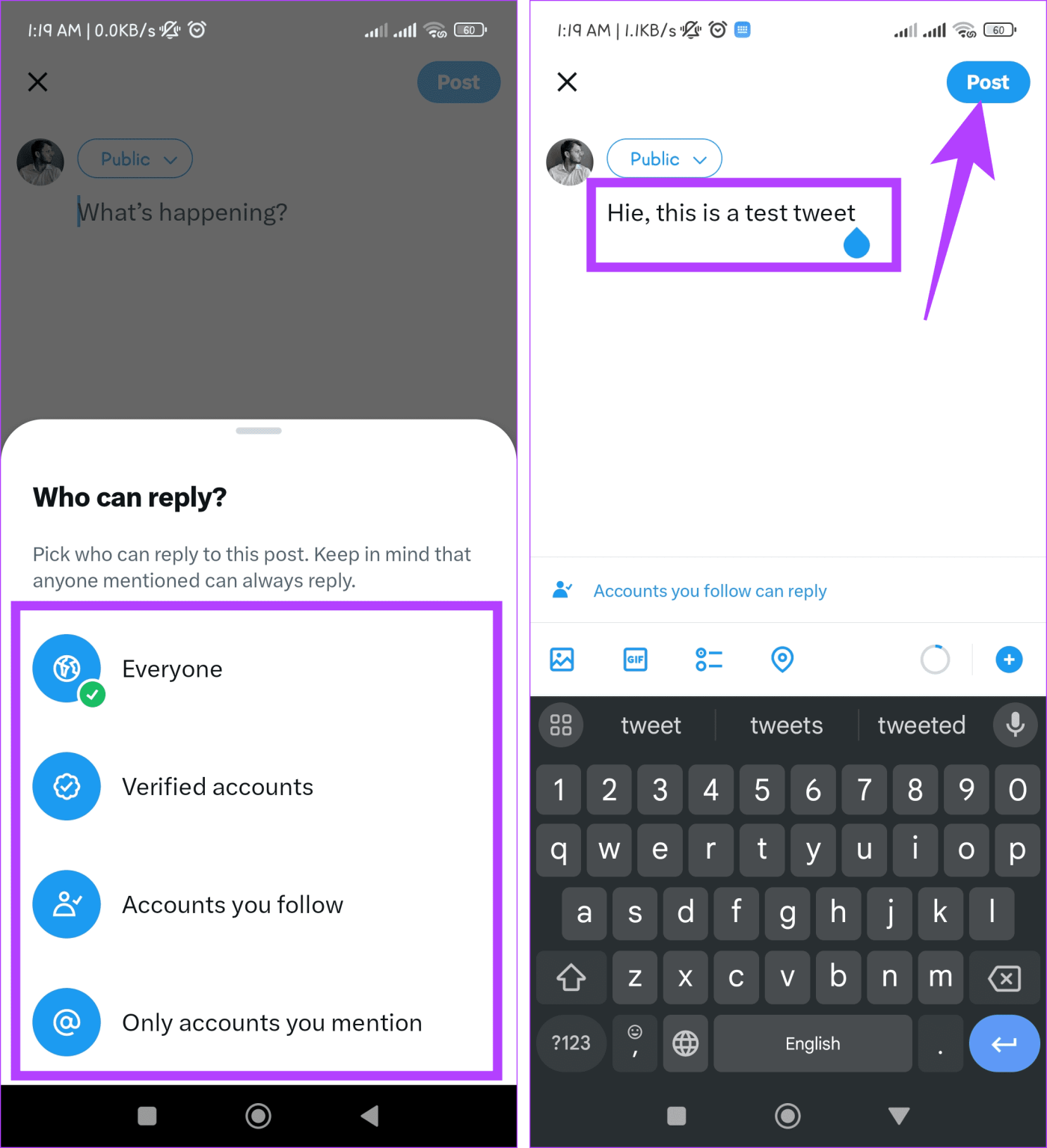
Confira nosso guia para saber mais sobre como definir quem pode responder ao seu tweet no X.
Se você está cansado de constantes respostas e menções de spam, tornar sua conta X privada oferece uma solução simples. Isso significa que você pode decidir quem pode ver seus tweets e falar com você. Os bots não podem incomodar tanto.
No entanto, observe que isso pode fazer com que menos pessoas vejam suas postagens. Mas, pelo lado positivo, isso tornará sua experiência online mais tranquila. Para tornar sua conta X privada, siga estas etapas:
Passo 1: Vá para X (antigo Twitter) no seu dispositivo e pressione o ícone do seu perfil.

Passo 2: Escolha a seta suspensa ao lado de ‘Configurações e suporte’, toque em ‘Configurações e privacidade’ e selecione ‘Privacidade e segurança’.

Etapa 3: navegue até ‘Público e marcação’ e ative ‘Proteja suas postagens’.

Leia também: Como consertar o X que não funciona no iPhone e Android
Se você já tentou de tudo e ainda está procurando uma maneira de bloquear respostas e menções de spam no X sem tomar medidas importantes, como bloquear contas, denunciar a conta de spam é outra opção. Siga as etapas abaixo para denunciar uma conta como Spam:
Passo 1: Abra o X e localize o tweet de spam.
Passo 2: Toque no ícone de três pontos no tweet e selecione Denunciar postagem.
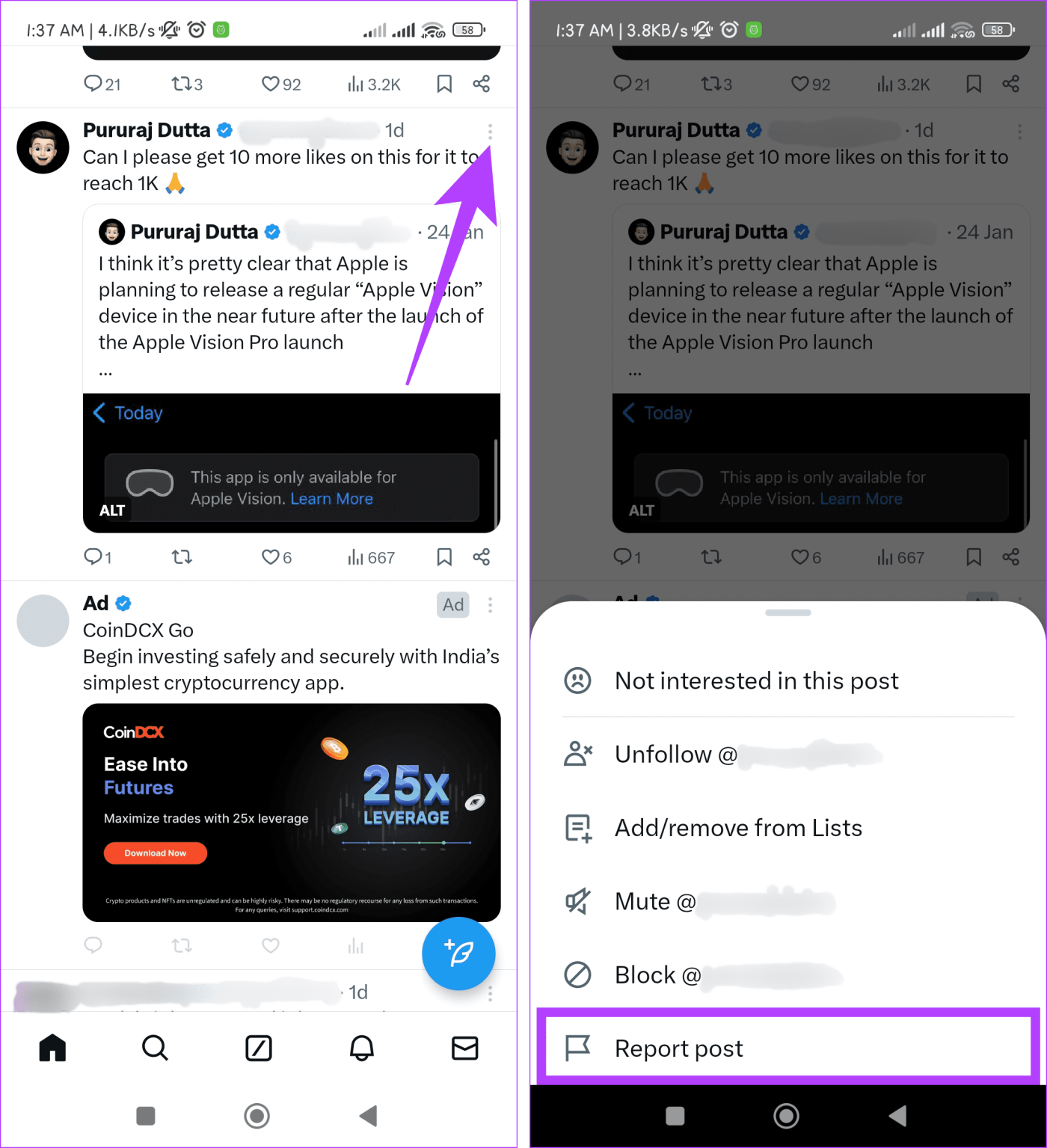
Etapa 3: role para baixo e selecione Spam. Toque no botão Avançar, seguido de Concluído para concluir o relatório.
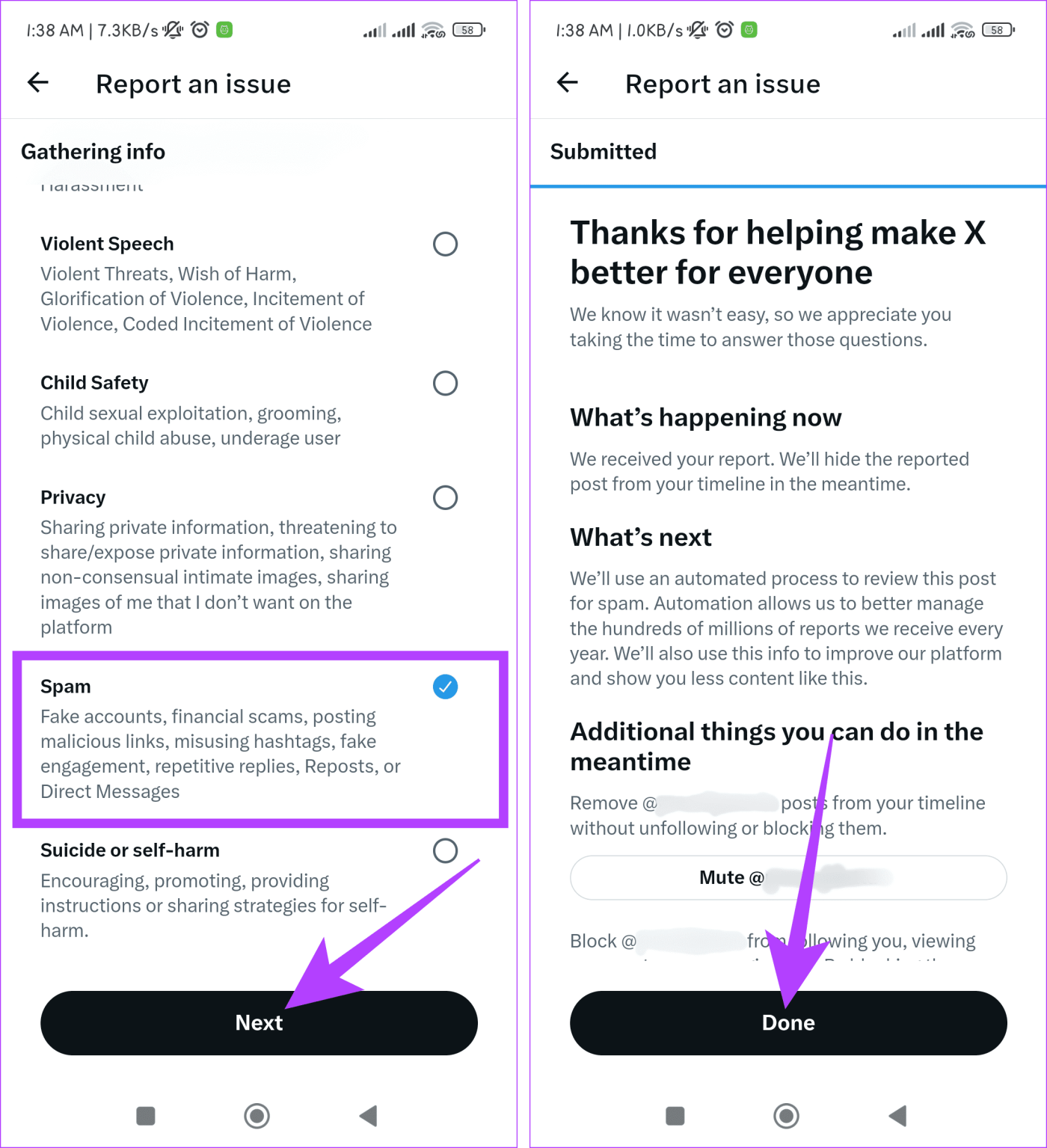
Proteger-se online é essencial, o que se estende ao gerenciamento de suas interações no X. Aprender como bloquear respostas e menções de spam no X ajuda você a tomar medidas proativas para se proteger de conteúdo indesejado e possível assédio.
Quer dar um novo começo ao seu perfil do Twitch? Veja como alterar o nome de usuário e o nome de exibição do Twitch com facilidade.
Descubra como alterar o plano de fundo no Microsoft Teams para tornar suas videoconferências mais envolventes e personalizadas.
Não consigo acessar o ChatGPT devido a problemas de login? Aqui estão todos os motivos pelos quais isso acontece, juntamente com 8 maneiras de consertar o login do ChatGPT que não funciona.
Você experimenta picos altos de ping e latência no Valorant? Confira nosso guia e descubra como corrigir problemas de ping alto e atraso no Valorant.
Deseja manter seu aplicativo do YouTube bloqueado e evitar olhares curiosos? Leia isto para saber como colocar uma senha no aplicativo do YouTube.
Descubra como bloquear e desbloquear contatos no Microsoft Teams e explore alternativas para um ambiente de trabalho mais limpo.
Você pode facilmente impedir que alguém entre em contato com você no Messenger. Leia nosso guia dedicado para saber mais sobre as implicações de restringir qualquer contato no Facebook.
Aprenda como cortar sua imagem em formatos incríveis no Canva, incluindo círculo, coração e muito mais. Veja o passo a passo para mobile e desktop.
Obtendo o erro “Ação bloqueada no Instagram”? Consulte este guia passo a passo para remover esta ação foi bloqueada no Instagram usando alguns truques simples!
Descubra como verificar quem viu seus vídeos no Facebook Live e explore as métricas de desempenho com dicas valiosas e atualizadas.








